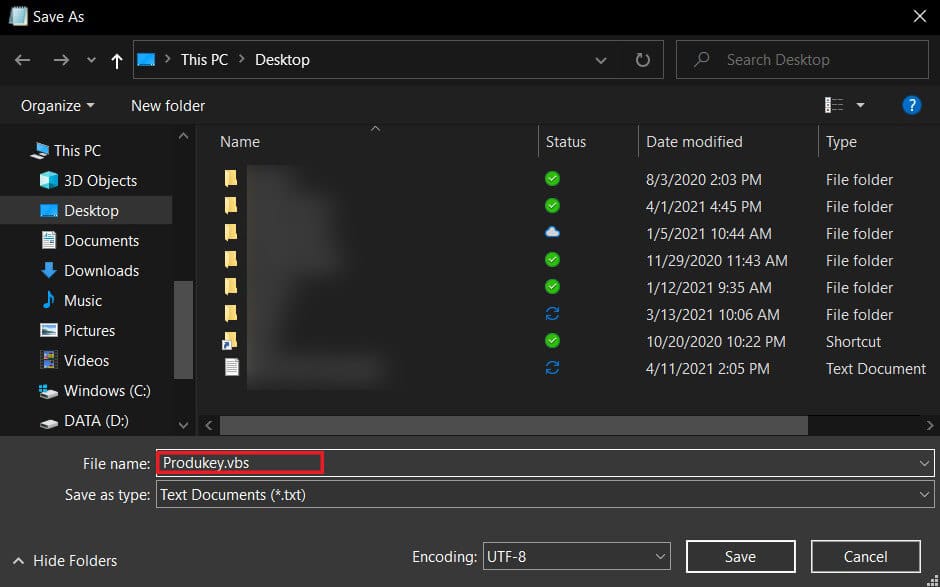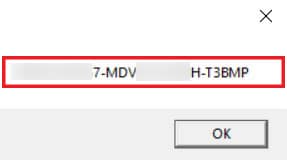Windows操作系统将个人电脑的功能提升到(Personal Computer)了一个完全不同的水平。基于微软(Microsoft)的操作系统是市场上最方便、用户友好和高效的操作系统。但是,要在您的 PC 上安装Windows,您需要一个产品密钥,即每个Windows系统唯一的 25 个字符的代码。如果您很难找到设备的产品密钥,那么您的搜索到此结束。继续阅读以了解如何找到您的 Windows 10 产品密钥。(find your Windows 10 Product Key.)

如何找到您的 Windows 10 产品密钥(How to Find Your Windows 10 Product Key)
为什么我需要查找我的 Windows 10 产品密钥?(Why Do I Need to Find My Windows 10 Product Key?)
您的Windows(Windows) 10 设备的产品密钥使您的操作系统具有真实性。这是Windows(Windows)顺利运行的原因,并帮助您获得系统保修。重新安装Windows(Windows)时可能需要产品密钥,因为只有真实的代码才能使操作系统正常运行。此外,知道您的产品密钥始终是一个加分点。您永远不知道您的设备何时停止运行,并且需要产品密钥才能使其再次运行。
方法 1:使用 PowerShell 命令行窗口查找您的密钥(Method 1: Use the PowerShell Command Window to Find Your Key)
Microsoft 已确保产品密钥不会让您意外发现(product key is not something you can accidentally stumble upon)。它构成了您设备的整个身份,并安全地嵌入到系统中。但是,使用PowerShell命令窗口,您可以检索产品密钥并记下它以供将来参考。
1.前往Windows 设备上“开始”菜单(Start menu)旁边(Head down)的搜索栏。

2.搜索 PowerShell( Search for PowerShell) 并打开Windows PowerShell应用程序。

3. 或者,在您的桌面上,按住shift 键并按下(shift key and press the right-click button on)鼠标右键。从选项中,单击在此处打开 PowerShell 窗口(Open PowerShell window here) 以访问命令窗口。

4. 在命令窗口中,输入(type)以下代码:(Get-WmiObject -query ‘select * from SoftwareLicensingService’).OA3xOriginalProductKey 然后点击回车执行代码。

5. 代码将运行并显示您的 Windows 操作系统的真实产品密钥。记下钥匙并妥善保管。
方法二:使用 ProduKey App 获取产品密钥(Method 2: Use the ProduKey App to Retrieve the Product Key)
NirSoft的ProduKey应用程序旨在显示您设备上每个软件的产品密钥。该软件非常易于使用,可帮助您找到产品密钥,而无需测试您的编码技能。以下是使用ProduKey查找 Windows 10 产品密钥的方法:
1. 转到给定的链接(link)并将ProduKey zip 文件下载(download the ProduKey zip file)到您的 PC 上。
2.解压文件并运行应用程序。(Extract the files and run the application.)
3. 该软件将显示(software will display the Product Keys)与您的 Windows 10 和您的Microsoft Office 关联的产品密钥。

4. ProduKey 软件(ProduKey Software)也可用于查找未启动的Windows应用程序的产品密钥。(Windows)
5.将硬盘从(Pull the Hard disk out)死机中取出或交给专业人员为您完成。
6. 移除硬盘后,将(plug)其插入正常工作的 PC 并运行ProduKey应用程序。
7. 在软件的左上角,单击文件(File) ,然后单击选择源。(click on Select Source.)

8. 单击“从外部 Windows 目录加载产品密钥”(Load the product key from external Windows directory’ ),然后浏览您的 PC 以选择您刚刚连接的硬盘。

9. 单击确定(Ok ),将从其注册表中检索死机的产品密钥。
另请阅读:(Also Read:) 如何在没有任何软件的情况下激活 Windows 10(How to Activate Windows 10 without any Software)
方法 3:使用 VBS 文件访问 Windows 注册表(Method 3: Access the Windows Registry Using a VBS file)
此方法可帮助您专门从Windows 注册表(Windows registry)中找到产品密钥,并将其显示在弹出窗口中。使用Windows注册表是一种稍微高级的方法,因为它需要大量代码,但这不应该引起关注,因为您可以从这里复制代码。以下是访问 Windows 注册表并查找产品密钥的方法:(Here’s how you can access the Windows registry and find your product key:)
1. 在您的 PC 上创建一个新的TXT文档并复制粘贴以下代码:
Set WshShell = CreateObject("WScript.Shell")
MsgBoxConvertToKey(WshShell.RegRead("HKLM\SOFTWARE\Microsoft\Windows NT\CurrentVersion\DigitalProductId"))
Function ConvertToKey(Key)
Const KeyOffset = 52
i = 28
Chars = "BCDFGHJKMPQRTVWXY2346789"
Do
Cur = 0
x = 14
Do
Cur = Cur * 256
Cur = Key(x + KeyOffset) + Cur
Key(x + KeyOffset) = (Cur \ 24) And 255
Cur = Cur Mod 24
x = x -1
Loop While x >= 0
i = i -1
KeyOutput = Mid(Chars, Cur + 1, 1) &KeyOutput
If (((29 - i) Mod 6) = 0) And (i<> -1) Then
i = i -1
KeyOutput = "-" &KeyOutput
End If
Loop While i>= 0
ConvertToKey = KeyOutput
End Function
2. 在TXT(TXT)文档的左上角单击文件(click on File),然后单击另存为。(Save As.)

3. 使用以下名称保存文件:product。VB(vbs)
注意:(Note:) .VBS 扩展名非常重要。
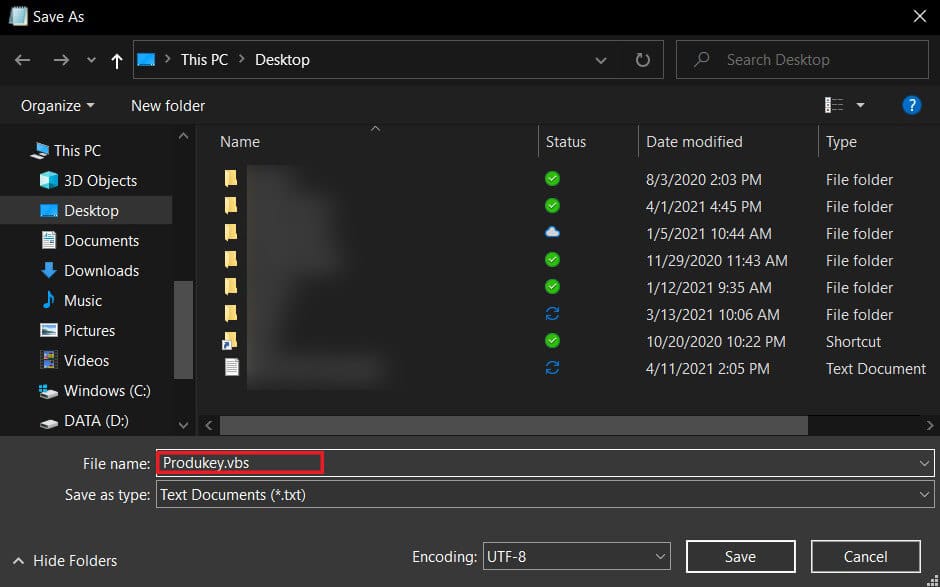
4. 保存后,单击VBS 文件( VBS file),它将在对话框中显示您的产品密钥。
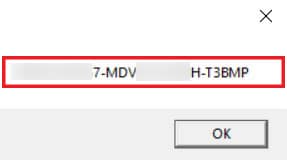
方法 4:检查 Windows 10 产品盒和其他相关文档(Method 4: Check the Windows 10 Product Box and Other Related Documents)
如果您实际购买了Windows 10软件,那么产品密钥很可能印在操作系统随附的包装盒上。(box)彻底检查盒子,确保那里没有隐藏的产品密钥。
当您使用它时,打开您用于在 Windows 上注册的邮件帐户。搜索(Search for any emails)您从Microsoft收到的任何电子邮件。其中之一可能包含您的 Windows 10 的产品密钥。
您也可以尝试浏览您与产品一起收到的文件。这包括您的账单、保修和其他与 Windows 相关的文件。Microsoft通常对产品密钥非常保密,并将其与用于购买的文档一起隐藏。
对于旧版本的Windows,产品密钥通常印在您 PC 下方的贴纸上。把你的笔记本电脑翻(Flip)过来看看那里的所有贴纸,如果有的话。其中之一可能包含您的产品密钥。
附加提示(Additional Tips)
1. 联系 OEM:(1. Contact the OEM: )预装Windows的 PC通常有原始设备制造商 (OEM)(Original Equipment Manufacturer (OEM))。如果他们存储了您的购买记录,那么该制造商可能拥有您的产品密钥。
2. 将其带到经过认证的服务中心:(2. Take it to a certified service centre: )无论您的 PC 经历了什么,保存产品密钥的硬盘很有可能仍然是安全的。经过认证的服务中心可能会帮助您找到产品密钥。确保将其带到受信任的中心,因为某些商店可能会使用您的产品密钥为自己谋取利益。
3. 联系 Microsoft:(3. Contact Microsoft: )如果其他选项都不起作用,那么联系Microsoft将成为您唯一的选择。如果您拥有Windows的正版版本,那么Microsoft会将您的详细信息存储在某个地方。他们的客户服务可能会使用您的Microsoft帐户并帮助检索产品密钥。
对于许多用户来说,在您的设备上查找产品密钥可能是一项具有挑战性的任务。代码的宝贵性质导致Microsoft将代码保密,不能轻易地提供给用户。但是,通过上述步骤,您可以找到受保护的密钥并检索您的Windows 操作系统(Windows OS)。
受到推崇的:(Recommended:)
我们希望本指南对您有所帮助,并且您能够找到您的 Windows 10 产品密钥( find your Windows 10 Product Key)。如果您对本文仍有任何疑问,请随时在评论部分提出。
How to Find Your Windows 10 Product Key
The Windows operating system has taken the functionality of thе Personal Computer to a completely different level. The Microsoft based OЅ is the most convenient, user-friendly and efficient operating system on the market. However, to install Windоws on yоur PC, you need to have a product key, a 25-character code unique to everу Windows ѕystem. If you are struggling to find the product key of your device, then your search ends here. Read aheаd to discover how you can find your Windows 10 Product Key.

How to Find Your Windows 10 Product Key
Why Do I Need to Find My Windows 10 Product Key?
The product key of your Windows 10 device is what makes your operating system authentic. It is the reason behind the smooth functioning of Windows and helps you avail a warranty on your system. The product key can be necessary while reinstalling the Windows, as only an authentic code will make the OS function properly. Moreover, knowing your product key is always a plus point. You never know when your device stops functioning, and the product key is required to make it run again.
Method 1: Use the PowerShell Command Window to Find Your Key
Microsoft has made sure that the product key is not something you can accidentally stumble upon. It constitutes the entire identity of your device and is safely embedded into the system. However, using the PowerShell command window, you can retrieve the product key and note it for future reference.
1. Head down to the search bar next to the Start menu on your Windows device.

2. Search for PowerShell and open the Windows PowerShell applications.

3. Alternatively, on your desktop, hold the shift key and press the right-click button on your mouse. From the options, click on Open PowerShell window here to access the command window.

4. On the command window, type in the following code: (Get-WmiObject -query ‘select * from SoftwareLicensingService’).OA3xOriginalProductKey and then click enter to execute the code.

5. The code will run and will display the authentic product key of your windows operating system. Note down the key and keep it safe.
Method 2: Use the ProduKey App to Retrieve the Product Key
The ProduKey app by NirSoft is designed to reveal the product key of every software on your device. The software is really simple to use and helps you find the product key without putting your coding skills to test. Here’s how you can use the ProduKey to find your Windows 10 product key:
1. Go to the given link and download the ProduKey zip file onto your PC.
2. Extract the files and run the application.
3. The software will display the Product Keys associated with your Windows 10 and your Microsoft office.

4. The ProduKey Software can also be used to find the product key of Windows applications that are not booting up.
5. Pull the Hard disk out of a dead computer or take it to a professional to do it for you.
6. Once the hard disk has been removed, plug it into a working PC and run the ProduKey application.
7. On the top left corner of the software, click on File and then click on Select Source.

8. Click on Load the product key from external Windows directory’ and then browse through your PC to select the hard disk you just attached.

9. Click on Ok and the product key of the dead PC will be retrieved from its registry.
Also Read: How to Activate Windows 10 without any Software
Method 3: Access the Windows Registry Using a VBS file
This method helps you specifically find the product key from the Windows registry and displays it in a pop-up window. Using the Windows registry is a slightly advanced method as it requires a huge amount of code, but that should not be a cause for concern as you can copy the code from here. Here’s how you can access the Windows registry and find your product key:
1. Create a new TXT document on your PC and copy-paste the following code:
Set WshShell = CreateObject("WScript.Shell")
MsgBoxConvertToKey(WshShell.RegRead("HKLM\SOFTWARE\Microsoft\Windows NT\CurrentVersion\DigitalProductId"))
Function ConvertToKey(Key)
Const KeyOffset = 52
i = 28
Chars = "BCDFGHJKMPQRTVWXY2346789"
Do
Cur = 0
x = 14
Do
Cur = Cur * 256
Cur = Key(x + KeyOffset) + Cur
Key(x + KeyOffset) = (Cur \ 24) And 255
Cur = Cur Mod 24
x = x -1
Loop While x >= 0
i = i -1
KeyOutput = Mid(Chars, Cur + 1, 1) &KeyOutput
If (((29 - i) Mod 6) = 0) And (i<> -1) Then
i = i -1
KeyOutput = "-" &KeyOutput
End If
Loop While i>= 0
ConvertToKey = KeyOutput
End Function
2. On the top left corner of the TXT document click on File and then click on Save As.

3. Save the file by the following name: product.vbs
Note: .VBS extension is very important.
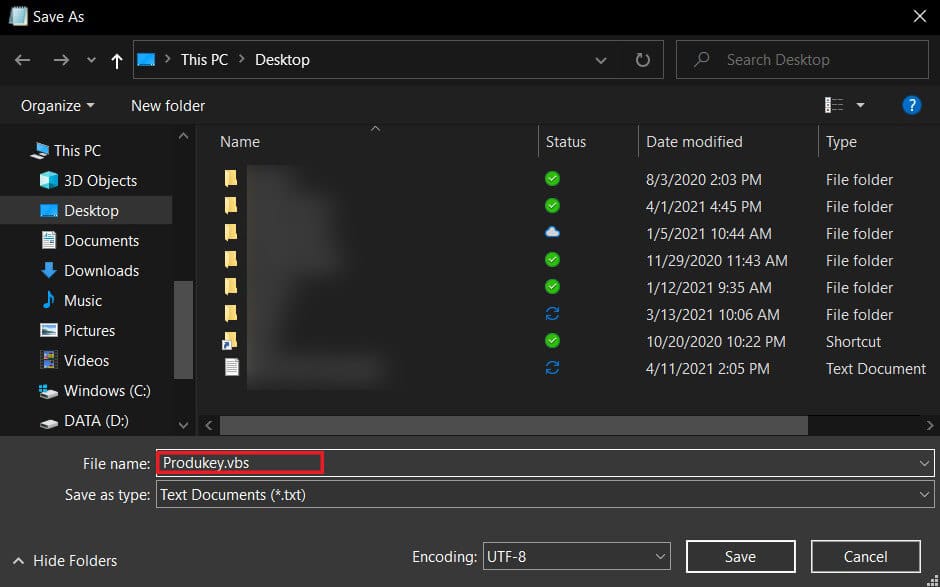
4. Once saved, click on the VBS file and it will display your product key in a dialogue box.
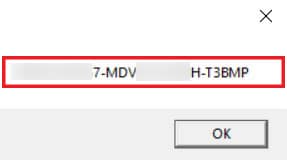
Method 4: Check the Windows 10 Product Box and Other Related Documents
If you physically purchased the Windows 10 software, then chances are the product key is printed on the box that came with the operating system. Do a thorough examination of the box to ensure that there are no hidden product keys over there.
While you are at it, open the mail account you used to register on your Windows. Search for any emails you received from Microsoft. One of them could contain the product key for your Windows 10.
You can also try scouring through the documents you received with the product. This includes your bill, your warranty and other Windows-related documents. Microsoft is often very secretive about the product key and hides it with the documents used for purchase.
For older versions of Windows, the product key is often printed on a sticker placed beneath your PC. Flip your laptop around and go through all the stickers there, if there are any. Chances are one of them may contain your product key.
Additional Tips
1. Contact the OEM: PCs that come pre-installed Windows usually have an Original Equipment Manufacturer (OEM). If they have stored the records of your purchase, then that manufacturer may have your product key.
2. Take it to a certified service centre: Regardless of what your PC has gone through, there is a high chance that the hard disk that holds your product key is still safe. A certified service centre may be able to help you find the product key. Make sure you take it to a trusted centre as some stores may use your product key for their own benefits.
3. Contact Microsoft: If none of the other options works, then contacting Microsoft becomes your only option. If you have an authentic version of Windows, then Microsoft will have your details stored somewhere. Their customer care service might use your Microsoft account and help retrieve the product key.
Finding the product key on your device can be a challenging task for many users. The precious nature of the code has caused Microsoft to keep the code very secretive and not make it easily available to the user. However, with the steps mentioned above, you can find the guarded key and retrieve your Windows OS.
Recommended:
We hope that this guide was helpful and you were able to find your Windows 10 Product Key. If you still have any queries regarding this article, then feel free to ask them in the comments section.